با سلام ، آیا به دنبال نرم افزار Team Viewer هستید تا با آن بتوانید به کامپیوتر همکاران و دوستان خود متصل سوید و کار ها و آموزش های لازم را ارائه کنید؟آیا به دنبال کرک Team Viewer هستید تا به راحتی بتوانید از خدمات این نرم افزار حرفه ای تیم ویور به صورت کامل استفاده کنید، آیا به دنبال Team Viewer ورژن 7 ، 8 ، 9 ، 10 ،11 ، 12، 13 هستید؟ آیا نمی توایند و یا آشنایی کامل با این نرم افزار حرفه ای ندارید ؟ آیا به دنبال آموزش تصویری نحوه ی نصب Team Viewer هستید و نحوه ی متصل شدن به کامپیوتر دوستان خود را نمی دانید پس با ما همراه باشید و این مطلب را دنبال کنید ما هر آنچه را که شما نیاز دارید را در این مطلب ارائه خواهیم داد….
تیم وور یا همان نام لاتین Team Viewer یک نرم افزار فوق حرفه ای می باشد که به راحتی قادر هستید با استفاده از آن از راه دور با استفاده از شبکه ی اینترنتی به کامپیوتر دوستان و همکاران و یا هرکسی که نیاز به این امکان می باشد متصل شوید و کار هایی چون اموزش و …. را پیگیری کنید.همچنین لازم به ذکر است که نرم افزار Team Viewer قادر هست با کمترین سرعت از Dial Up گرفته تا ADSL کار شما را به خوبی انجام دهد ( یعنی به کامپیوتر دیگران وصل شود ).
اگر بخواهیم به زبانی ساده و جامع توصیف کنیم باید گفت شما با استفاده از نرم افزار تیم ویور می توایند به راحتی با استفاده از کامپیوتر خود دسکتاپ سخصی دیگر را از راه دور کنترل کنید و به آن دسترسی داشته باشید به شرط این که طرف مقابل هم این نرم ازار را در سیسم خود نصب و اجازه دسترسی به شما را بدهد.
نرم افزار قدرتمند از راه دور تیم ویور در نسخه های Windows ، Mac ، Linux و همچنین برای دستگاه های هوشمند موبایل و تبلت ها که دارای سیستم عامل Android ، iPhone و Windows Mobile می باشند ارائه شده که شما می توایند بر حسب نیاز خود از آنها استفاده کنید.
توجه: ما در این مطلب به نسخه Windows خواهیم پرداخت
برخی از قابلیت های این نرم افزار تیم ویور به شرح زیر است:
- به هیچ وجه IP Valid نیاز ندارد.
- جواب گو با انواع سرعت اینترنت حتی Dial Up
- دارای قابلیت اتصال همزمان چند نفر به سیستم هدف ( یک سیستم )
- دارای قابلیت دریافت و ارسال فایل بین سیسم های متصل
- دارای قابلیت استفاده در دستگاه های موبایل مثل موبایل و انواع تبلت ها
- دارای قابلیت ضبط تمام فعالیت ها و ارائه به صورت ویدیو
- دارای قابلیت چت بین دو سیستم متصل به هم
- دارای قابلیک تنظیم کیفیت تصویر
- دارای قابلیت استفاده از نرم افزار به صورت Portable ( یعنی بدون نصب )
- دارای قابلیت سطح دسترسی
- دارای امکان استفاده از حافظه Clipboard
- سرعت عملکرد بسیار بالا و استفاده از پهنای باند کمتر
- بسیار حرفه ای
- کاملا رایگان
- و بسیاری دیگر …
اما ما در این مطلب چه چیزی را به شما یاد خواهیم داد:
دانلود ورژن های مختلف نرم افزار Team Viewer
آموزش تصویری نصب و نحوه ی استفاده از تیم ویور
آموزش تصویری ارتباط بین 2 سیستم ( کامپیوتر )
آموزش تنظیمات حرفه ای Team Viewer
و …
- دانلود نرم افزار تیم ویور Team Viewer
کاربرام گرامی باید عرض کنم متاسفانه سایت شرکت سازنده این نرم افزار به آدرس کلیک کنید کشور ما را تحریم کرده و کابران و آی پی ایران نمی توانید از خدمات این سایت استفاده و نرم افزار را دانلود کند حال به هر دلیلی خب باید چه کار کرد؟
ما در کنار شما هستیم تا این نرم افزار را به رایگان و همچنین به همراه کرک در اختیار شما قرار دهیم تا به راحتی بتوانید دانلود و از آن استفاده کنید برای دریافت می توانید از لینک های زیر استفاده کنید:
-
آموزش نصب و استفاده از نرم افزار Team Viewer
خب کابران گرامی بعد از دانلود نرم افزار آن را از حالت زیپ خارج و اجرا کنید خواهید دید از شما سوال می پرسد که آیا دوست دارید نصب کنید و با فقط اجرا کنید به نظر ما نیازی به نصب نیست روی گزینه ی Run کلیک کنید تا فقط اجرا شود که به آن اجرای Portable می گویند.همانند تصویر زیر
همان طور که در تصویر بالا مشاهده می کنید باید تیک گزینه Run رو زده و گزینه Next را بزنید تا وارد مرحله بعدی شوید همانند تصویر زیر:
و در صفحه ی بالا تیک گزینه ی …. I accept the terms of the را بزنید و در نهایت گزینه ی Next را بزنید تا وارد صفحه ای همانند تصویر زیر شوید.
خب همانطور که در تصویر بالا می بینید شما با این صفحه روبرو خواهید شد که در قسمت سمت چپ 2 فیلد وجود دارد که با عناوین ID و Password هستنند که آیدی همان IP Valid می باشد که نرم افزار برای شما تولید می کند که اگر این آیدی و پسورد را به طرف مقابل که قصد متصل شدن دارد بدهید می تواند به کامپیوتر شما متصل شود. ( دسترسی پیدا کند )
توجه: شما هم می توانید با آیدی و پسورد طرف مقابل به سیستم و دسکتاپ آن دسترسی پیدا کنید.چطور؟ در مثال زیر خواهیم گفت.
سایت آپ تم در ضمینه ارائه قالب وردپرس ارجینال و پلاگین های وردپرسی فعالیت می کند و برخی از مشتریان نیاز به یک سری آموزش های اضافی هستند که با ما در میان می گذارند تا به صورت تصویری و با نرم افزار Team Viewer این آموزش را منتقل کنیم و به همراه این آموزش می تواند ویدئویی از آموزش ما تولید و ضبط کند برای این کار ما ID و Password طرف مقابل را می گیریم و به دسکتاپ ( سیستم ) دسترسی و آموزش را ارائه می کنیم.
- آموزش متصل شدن و دسترسی پیدا کردن به سیستم طرف مقابل:
برای این کار شما ابتدا باید ID و Password طرف مقابل را بگیرید و ID را در فیلد Partner ID که در سمت راست قرار گرفته وارد کنید.همچنین باید تیگ گزینه ی Remote Control را بزنید.همانند تصویر زیر
خب بعد از اعمال موارد بالا روی گزینه ی Connect To Partner کلیک کنید خواهید دید صفحه ای دیگر روبروی شما باز می شود که در این صفحه از شما پسورد می خواهد این همان Password طرف مقابل می باشد که قبلا از او دریافت کردید بعد از وارد کردن پسورد روی گزینه ی Log On کلیک کنید تا اتصال برقرار شود. همانند تصویر زیر
توجه: این اتصال در صورتی مقدور خواهد بود که طرف مقابل در آنلحضه داخل نرم افزار باشد.همچنین این پسورد در هربار اجرای نرم افزار تغییر می کند که شما می توانید از بخش تنظیمات نرم افزار Team Viewer آن را اختصاصی کنید تا هر بار با اجرا تغییر نکند ( یعنی ثابت باشد ).
کار تمام شد از الان شما به سیستم طرف مقابل وصل و دسکتاب او را کنترل می کنید همانند تصویر زیر:
هچنین قادر هستید درایو ها و …. حتی تنظیمات را ببینید و از آنها استفاده کنید همچنین قادر هستید نرم افزار اجرا کنید ، از اینترنت و مرورگر او استفاده کنید در کل انگار سیستم خود شماست.
توجه: با این کار شما به سیستم طرف مقابل دسترسی دارید و می توایند آموزش های خود را شروع کنید همچنین قابل ذکر است که فکر نکنید شما هر کاری رو بخواهید ی توانید دور از چشم طرف انجام دهید خیر چون هر کاری که شما انجام می دهید او هم می بیند و شاهد قضیه هست پس این نکته را هم در نظر داشته باشید.
- آموزش تنظیمات حرفه ای Team Viewer
شما می توایند این نرم افزار حرفه ای را سفارشی سازی کنید برای این کار باید از بالای صفحهنرم افزار و گزینه ی Extras کلیک و Options را انتخاب کنید.همانند تصویر زیر:
بخش عمومی ( General )
You Display Name : در این قسمت می توانید مشخص کنید که چه نامی نمایش داده شود به سلیقه خود وارد کنید.
Proxy Settings : در صورت نیاز می توانید از این بخش تنظیمات پروکسی را اعمال کنید.
Incoming LAN Connections : توجه داشته باشید که اگر سیستم ها ( کامپیوتر ها ) در یک شبکه محلی قرار دارند این گزینه را فعال کنید.
بخش Security
Password : توجه داشته باشید که با هر بار وارد شدن و اجرای نرم افزار Team Viewer پسورد جدیدی ارائه می شود و به صورت ثابت نیست اگر دوست دارید یک پسورد اختصاصی داشته باشید و همیشه آن را استفاده کنید دی این قسمت می توانید وارد کنید.
Password Strength : در این قسمت می توانید مشخص کنید که رمز تصادفی غیر فعال شود و یا کاراکتری برای آن در نظر بگیرید.
Windows Logon : در این بخش هم قادر هستید که برای مدیر و یا کاربران حق دسترسی مشخص کنید.
Black and White List : این بخش هم برای این است که مشخص کنید که چه کامپیوتر و سیستمی وارد لیست سیاه و یا سفید شود.
بخش Remote Control
Quality : در این قسمت شما می توایند کیفیت سرعت اتصال را مشخص کنید ( این سرعت در دید تصویر مستقیم طرف مقابل تاثیر دارد )
Remove Remote Wallpaper : در این بخش هم قادر هستید Background ویندوز را حذف کنید تا سرعت کار افزایش پیدا کند.
Show Your Partners Cursor : این قسمت هم جهت تنظیم نمایشگر موس که بر روی صفحه نمایش و همچنین برای تعقیب توسط کاربر می باشد که می توانید تنظیم کنید.
Play Computer Sounds Ans Music : در این بخش می توانید مشخص کنید تا صداهای سیستم طرف مقابل شنیده شود و یا نه
Auto Record Remote Control Sessions : از این قسمت هم می توانید ضبط تصاویر را فعال کنید تا فعالیت ها ضبط شود.
بخش Meeting
Quality : این بخش هم مربوز بهسرعت اتصال و نمایش تصاویر می باشد.
Remove Own Wallpaper : در این بخش هم همانند بخش تنظیمات قبلی قادر هستید Background ویندوز را حذف کنید تا سرعت کار افزایش پیدا کند.
Auto Start Screen Sharing : این قسمت هم برای نمایش اطلاعاتی که به اشتراک گذاشته می شود می باشد که می توانید تنظیم کنید تا نمایش داده شود.
Share Computer Sounds And Music : این قسمت هم مربوز به اشتراک گذاری صداهای کاپیوتر می باشد.
Auto Record Meeting : این قسمت هم برای ضبط تصاویر و فعالیت ها می باشد که می توانید مشخص کنید تا اتوماتیک این کار صورت گیرد.
بخش Computers & Contacts
Offline Computers In Separate Group : این قسمت مربوط به نمایش سیستم های آفلاین می باشد.
Notify Me Of Incoming Messages : مربوط به نمایش دادن و یا ندادن سیستم های آنلاین می باشد یعنی سیستمی آنلاین شود در لیست دیده خواهد شد.
Notify Me When Partners Sing In : این قسمت هم مربوز به آنلاین شدن خود این سیستم ( کامپیوتر ) می باشد.
Log Sessions For Connection Reporting : این قسمت هم مربوط به نمایش بخش مرتبط در اجرای برنامه می باشد.
تنظیمات Auto Conferencing
Conference Call : مربرط به کنفرانس می باشد
Speakers : در این قسمت می توانید وسیله پخش صدا ها را تنظیم کنید.
Volume : در این قسمت می توانید میزان صدا را کنترل و آن را قطع کنید.
Microphone : در این قسمت می توانید ابزار و وسیله پخش صدا را تنظیم کنید
Microphone Level : در این قسمت هم می توانید صدای میکروفن را تنظیم کنید و یا آنرا به کل قطع کنید.
بخش Video
Video Source : این قسمت هم مربوط به انتخاب وبکم از لیست می باشد.
Quality : مربوز به کیفیت تصویر ارسالی این نرم افزار قدرتمند می باشد.
بخش Custom Invitation
Template : مربوز به تنظیمات نوع قالب نامه می باشد.
Subject : این قسمت هم مربوط به عنوان نامه می باشد.
Invitation Message : این قسمت هم متن نامه
Test Invitation : مربوط به تست و همچنین برگشتن به پیام اولیه می باشد
خب کابران گرامی از این که ما را تا انتهای مطلب همراهی کردید بسیار سپاسگذاریم امید واریم این آموزش تصویری Team Viewer مورد استاده شما واقع قرار گرفته باشد.
منبع: آپ تم مرجع: آموزش وردپرس | قالب وردپرس شرکتی


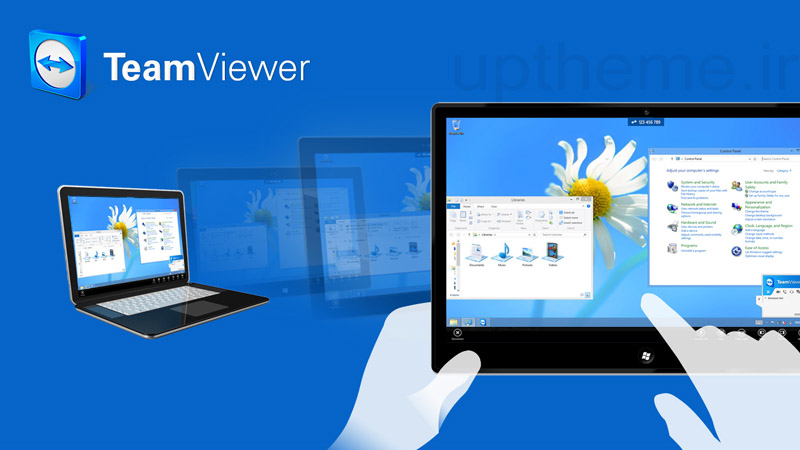
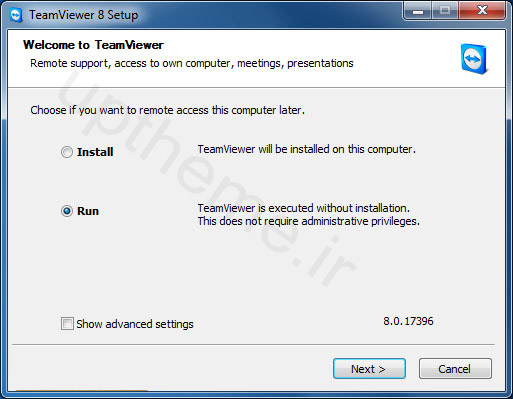
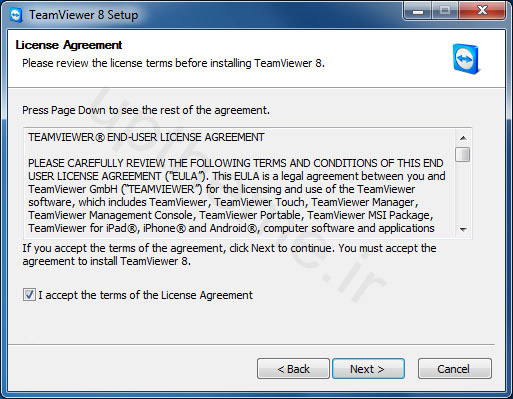
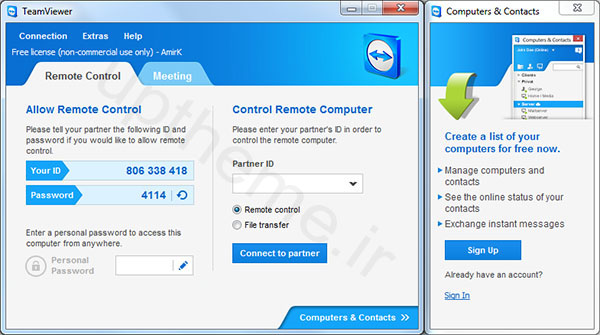
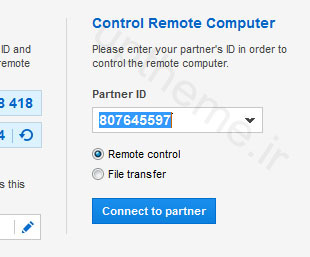
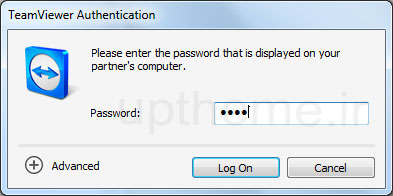
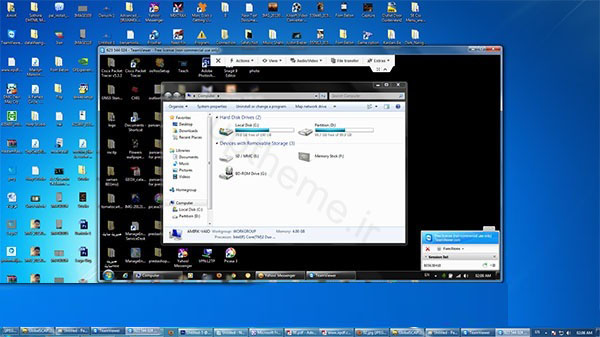


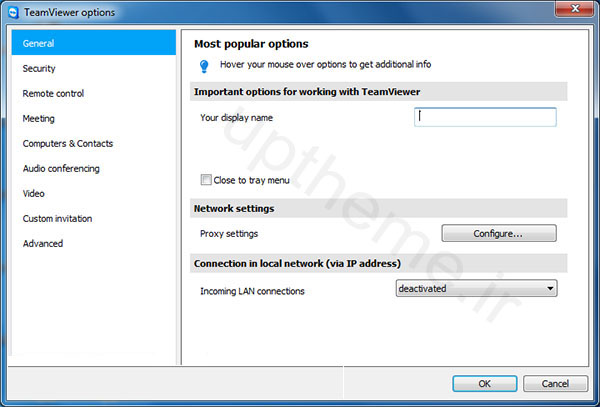
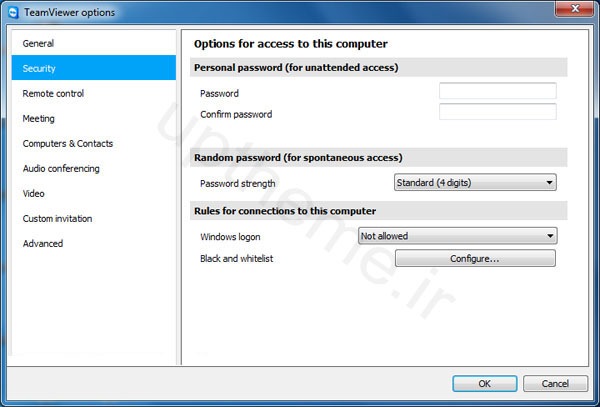
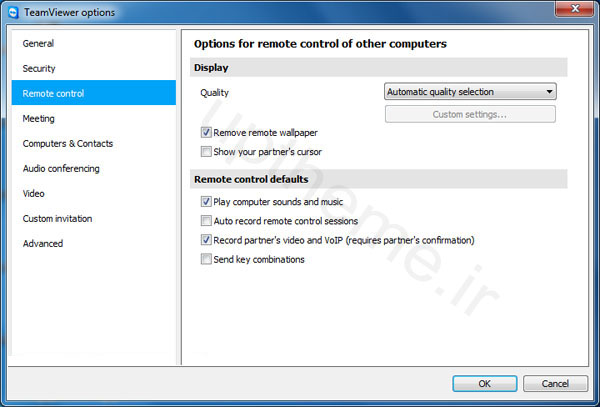
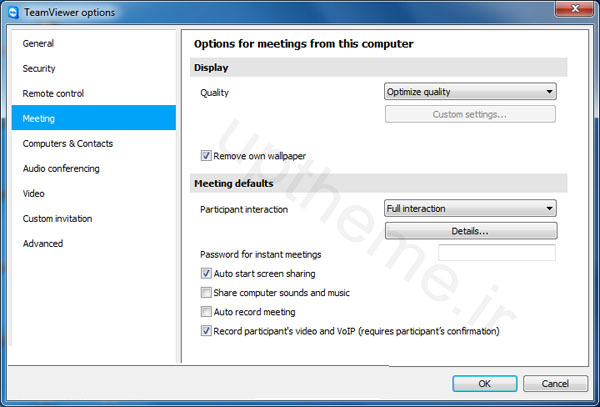
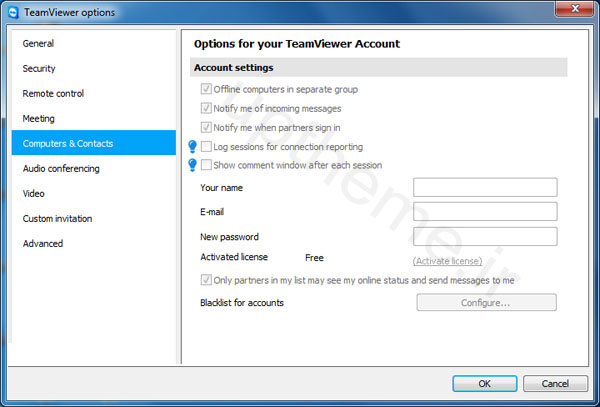
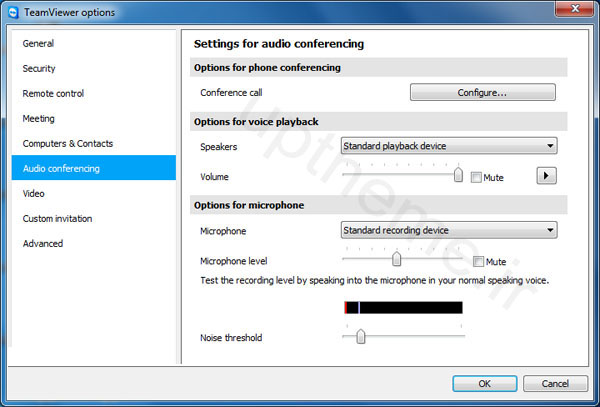
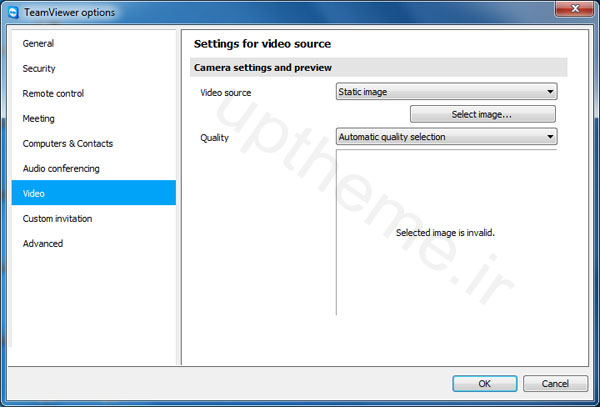
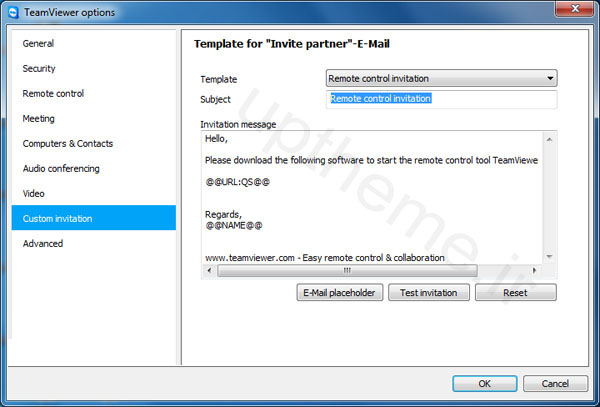


بسیار سپاسگذارم از توضیحات مفیدتون .
پیروز و سربلند باشید